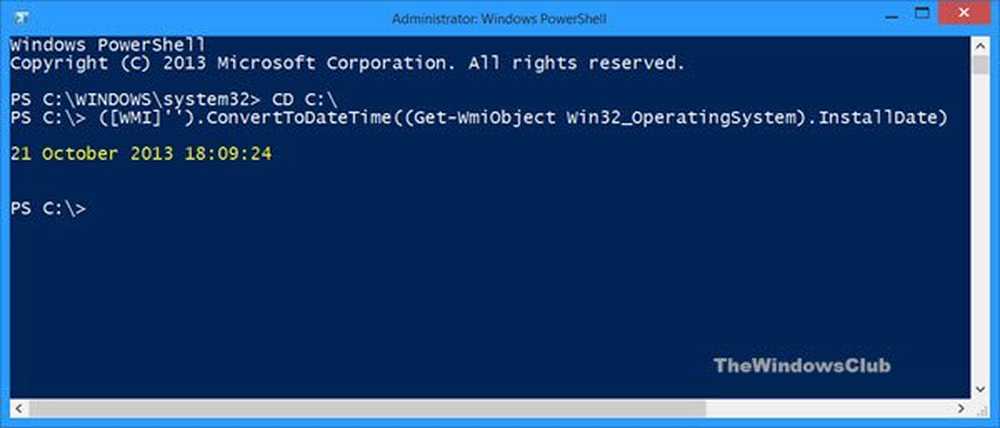Averigüe qué edición, versión y compilación de Windows 10 está instalada en su computadora

¿Cómo comprobar la versión de Windows 10 instalada? Si necesita averiguar qué edición, versión y compilación del sistema operativo Windows 10 ha instalado en su computadora, puede hacerlo a través de la herramienta de configuración o línea de comando WinVer..
¿Qué edición, versión y compilación de Windows 10 tengo?
Verifique la versión de Windows 10 instalada usando la línea de comandos WinVer
Tipo ganador en el cuadro de búsqueda de la barra de tareas y pulsa Intro. Aparecerá el siguiente cuadro..

Esto es winver.exe o el archivo de Version Reporter ubicado en la carpeta System32 que aparece.
Aquí puede ver la edición, el número de versión y la compilación del sistema operativo, que en mi caso es Windows 10, Pro, versión 1511, compilación del sistema operativo 10586.14.Cómo comprobar la versión de Windows 10 instalada a través de Configuración
Desde el menú de WinX, abra Configuración> Sistema> Acerca de.

Nuevamente, aquí también puede ver la Edición, el Número de versión y la Compilación del SO, que en mi caso es Windows 10 Pro, Versión 1511, OS Build 10586.14. Aquí también puede ver el tipo de sistema, que en mi caso es un procesador basado en SO y x64 de 64 bits..
Espero que esto ayude!